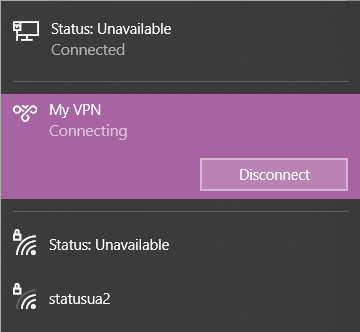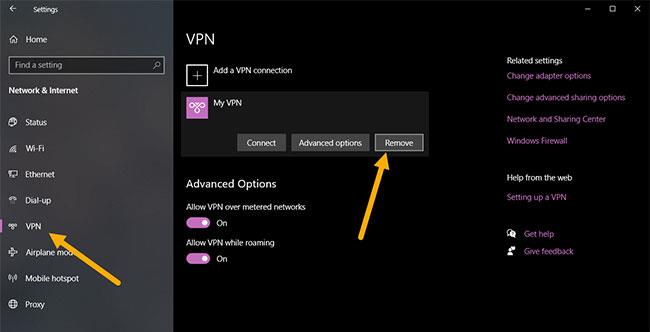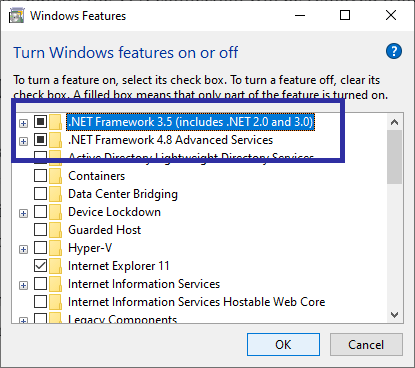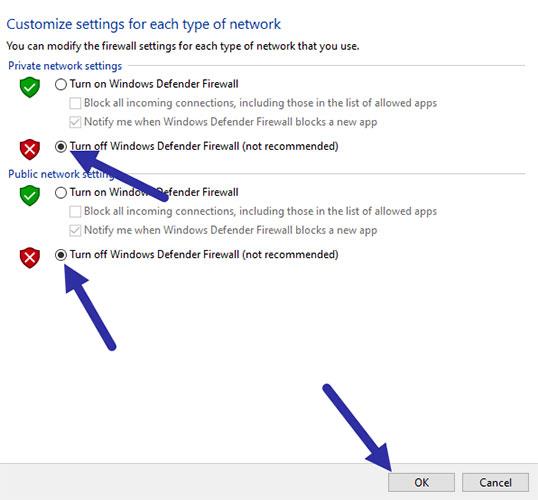Когато надстройвате Windows 10 до по-нова версия, понякога може да видите грешка при актуализиране 0x800F0922. Тази грешка възниква, когато Windows не може да получи достъп до сървъра за актуализиране на Microsoft поради VPN връзка . След като деактивирате VPN връзката или я премахнете напълно, грешката ще бъде коригирана незабавно.
Грешка 0x800F0922 е причинена от неправилно конфигуриран VPN или системно запазен дял. Това са стъпките, които трябва да следвате, за да разрешите или коригирате грешка при актуализиране 0x800F0922.
Стъпки за коригиране на грешка при актуализиране 0x800F0922
1. Изключете VPN
Когато използвате VPN, системата може да не успее да се свърже със сървъра за актуализиране на Windows. Когато това се случи, Windows показва мрежова грешка 0x800F0922. Така че всичко, което трябва да направите, е да прекъснете връзката с VPN.
Следвайте стъпките по-долу, за да прекъснете връзката с VPN и да коригирате грешка при актуализиране на Windows 0x800F0922.
- Щракнете върху иконата на мрежата в лентата на задачите.

Щракнете върху иконата на мрежата
- В мрежовото меню, което се отваря, щракнете върху VPN връзка.
- Сега щракнете върху бутона Прекъсване.
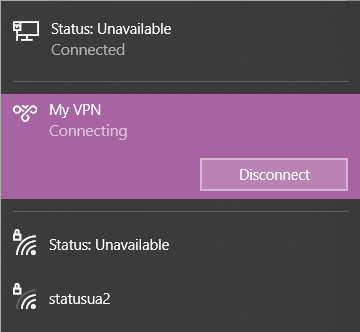
Щракнете върху бутона Прекъсване
Веднага след като щракнете върху този бутон, Windows ще прекъсне връзката с VPN. Грешка 0x800F0922 вече е коригирана, можете да продължите да актуализирате Windows.
Изтрийте или премахнете VPN връзката
Ако прекъсването на връзката не помогне, можете да опитате да премахнете напълно VPN връзката. Можете да го направите от Настройки.
- Отворете приложението Настройки .
- Отидете на Мрежа и интернет .
- Отидете в раздела VPN в левия панел.
- В десния панел щракнете върху VPN връзката и изберете Премахване.
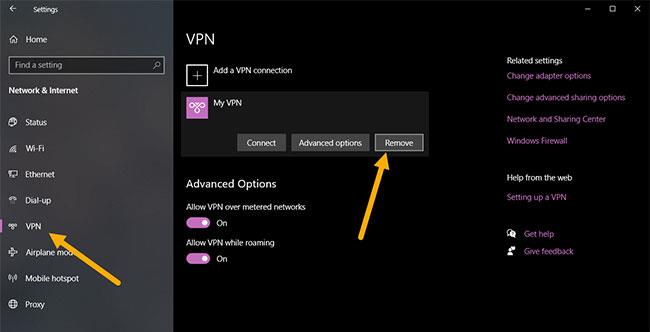
Щракнете върху VPN връзката и изберете Премахване
Веднага след като щракнете върху този бутон, VPN връзката ще бъде премахната от Windows.
2. Проверете .NET Framework и ги инсталирайте
0x800F0922 може също да бъде причинен поради липса на поддръжка за .NET Framework в Windows 10. Така че, като се уверите, че имате всички версии на .NET Framework, инсталирани във вашата система, ще помогне за разрешаването на грешката при актуализиране на Windows.
- Отворете менюто "Старт".
- Търсене и отваряне Включване или изключване на функциите на Windows .
- Тук поставете отметка в квадратчетата „.NET Framework 3.5 (включва .NET 2.0 и 3.0)“ и „.NET Framework 4.8 Advanced Services“ .
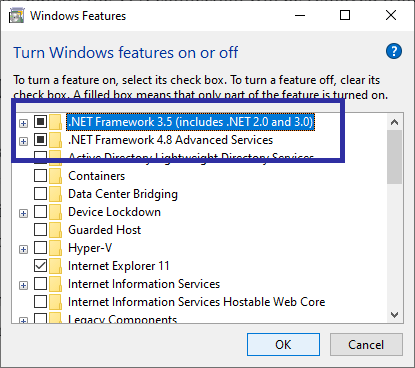
Поставете отметка в квадратчетата „.NET Framework 3.5 (включва .NET 2.0 и 3.0)“ и „.NET Framework 4.8 Advanced Services“
Щракването върху бутона OK ще инсталира липсващите компоненти на .NET Framework. След като сте готови, рестартирайте Windows 10. След рестартиране грешката 0x800F0922 ще бъде коригирана и можете да продължите към актуализиране или надграждане на Windows 10.
3. Деактивирайте или изключете защитната стена на Windows
В определени случаи защитната стена на Windows може да блокира свързването на услугата Windows Update със сървъри на Microsoft. Когато това се случи, Windows показва грешка на защитната стена 0x800F0922.
За да разрешите проблема, трябва временно да изключите защитната стена на Windows. Вижте статията: Как да изключите/включите защитната стена на Windows в Windows 7, 8/8.1 и Windows 10 за подробности как да направите това.
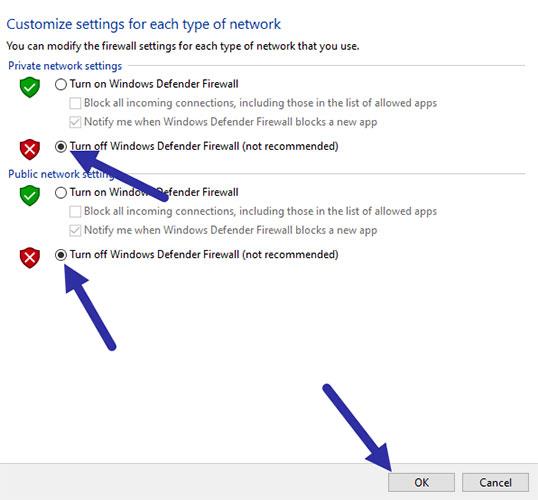
Деактивирайте или изключете защитната стена на Windows
4. Поправете инсталацията на Windows
Можете също да поправите текущата си инсталация на Windows с помощта на командния ред, за да разрешите грешка 0x800F0922.
DISM /Online /Cleanup-Image /RestoreHealth
Веднага след като изпълните командата, DISM ще сканира вашата инсталация на Windows и ще коригира всички грешки, ако бъдат открити. След като приключите, рестартирайте системата. Вече няма да се сблъсквате с грешка 0x800F0922 и можете да актуализирате Windows 10.